三星电脑一键装系统
三星电脑作为一个优秀的韩国品牌。在市场上份额很大。电脑使用时间长了会越来越卡或者出现问题。这个时候大家想重装系统又怕麻烦。一键装机就完美解决这个问题。下面以云骑士装机大师装win7系统为例。教大家三星电脑一键装系统的方法!
三星电脑一键装系统步骤阅读
1、安装完以后打开云骑士装机大师。
2、打开云后点击软件上方的一键装机。
3、选择最左边的系统重装。
4、云骑士会优先检测本地环境是否符合装机条件。
5、进入选择系统 。选择微软官方原版。
6、再选择64位win7系统。
7、在弹出的下拉菜单中选择旗舰版。
8、资料备份资料可以根据自己的实际需求进行选择。
9、在弹出完成提示框。点击安装系统。
10、用户不用再进行操作了 云骑士会自动完成重装。
11、我们稍作等待系统就安装完成了。
三星电脑一键装系统操作步骤
01 下载安装完以后打开云骑士装机大师。
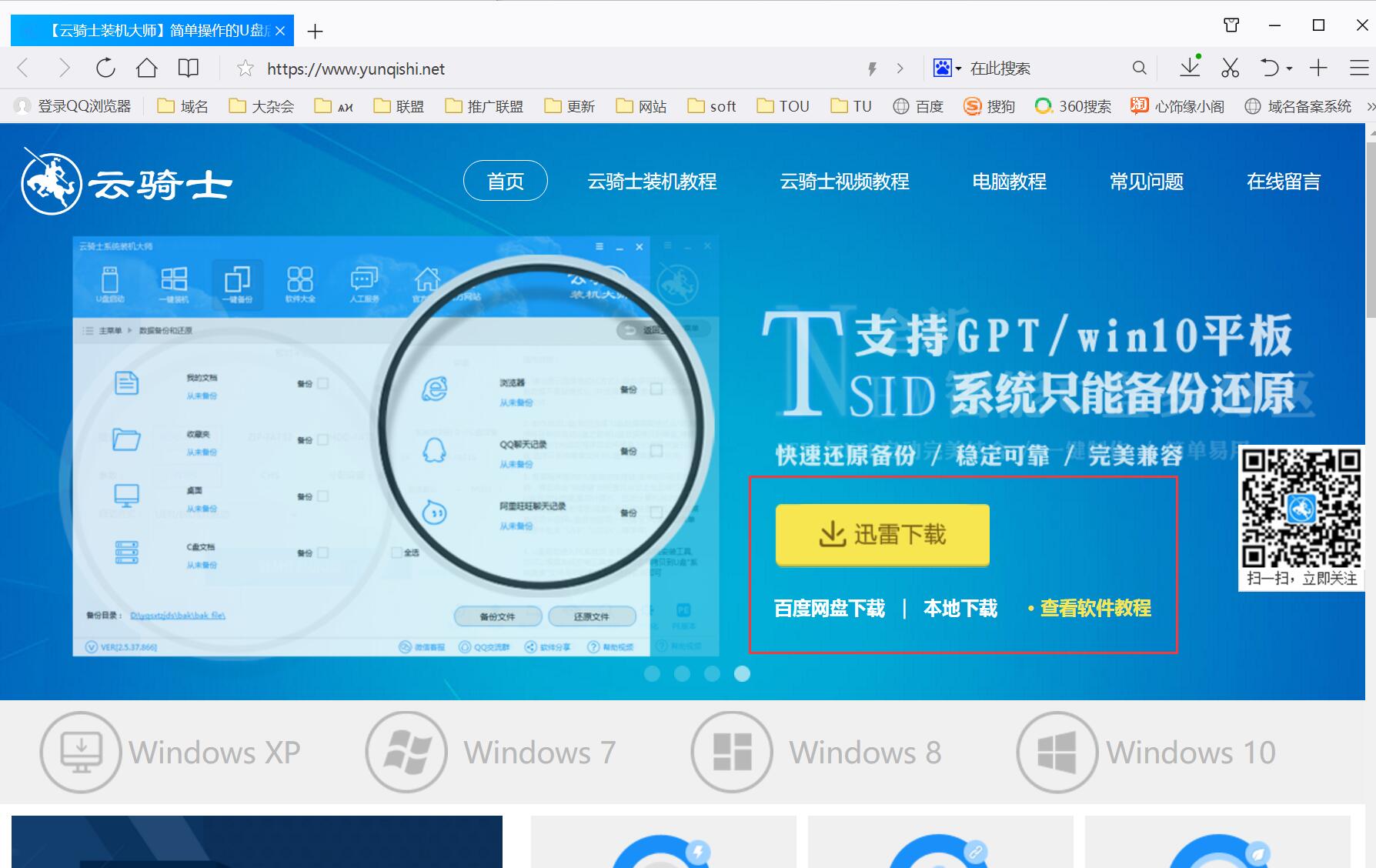
02 打开云骑士装机大师后点击软件上方的一键装机。

03 选择最左边的系统重装。

04 云骑士会优先检测本地环境是否符合装机条件 。检测完成后点击下一步。
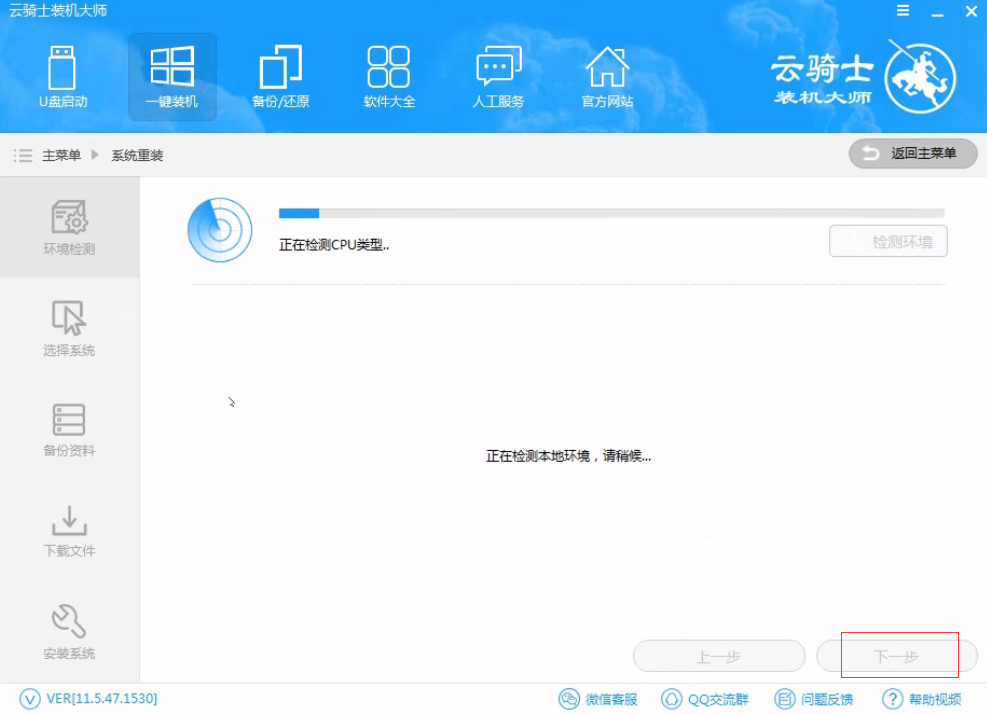
05 然后我们进入选择系统 。在这选择微软官方原版。

06 再选择64位WIN7系统。

07 在弹出的下拉菜单中选择旗舰版。
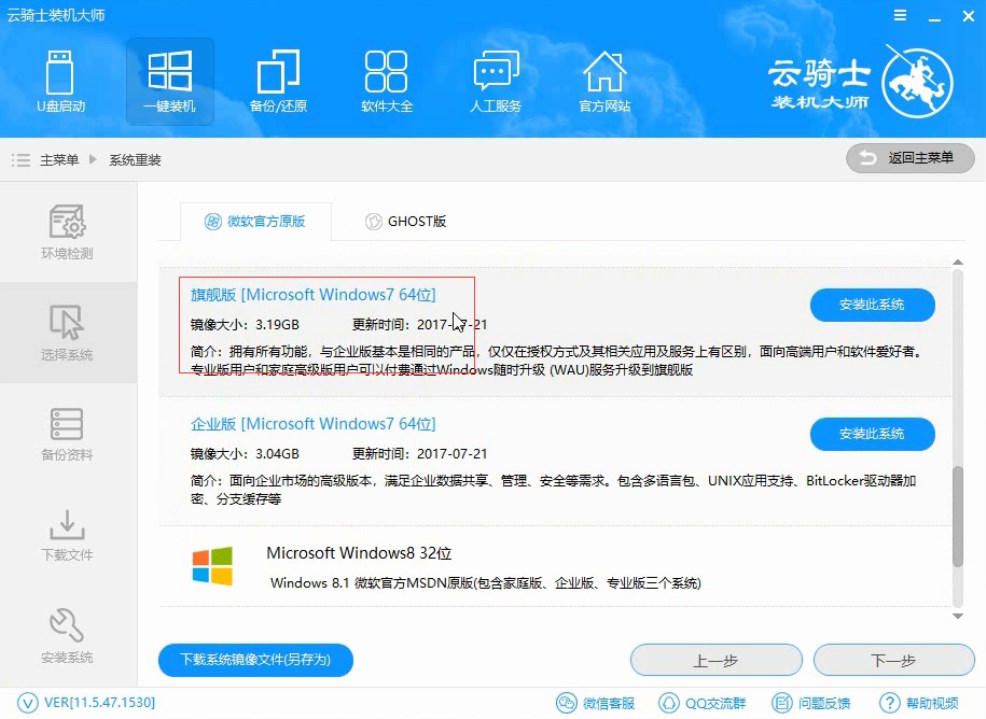
08 接着在资料备份资料里可以根据自己的实际需求进行选择。因为重装以后C盘文件会丢失。所以有重要的资料文件务必要备份。选择完成后点击下一步。

09 在弹出完成提示框。点击安装系统。在这里下载的系统文件较大 大家耐心等待。

10 从这里开始用户就不用再进行操作了 云骑士会自动完成重装。
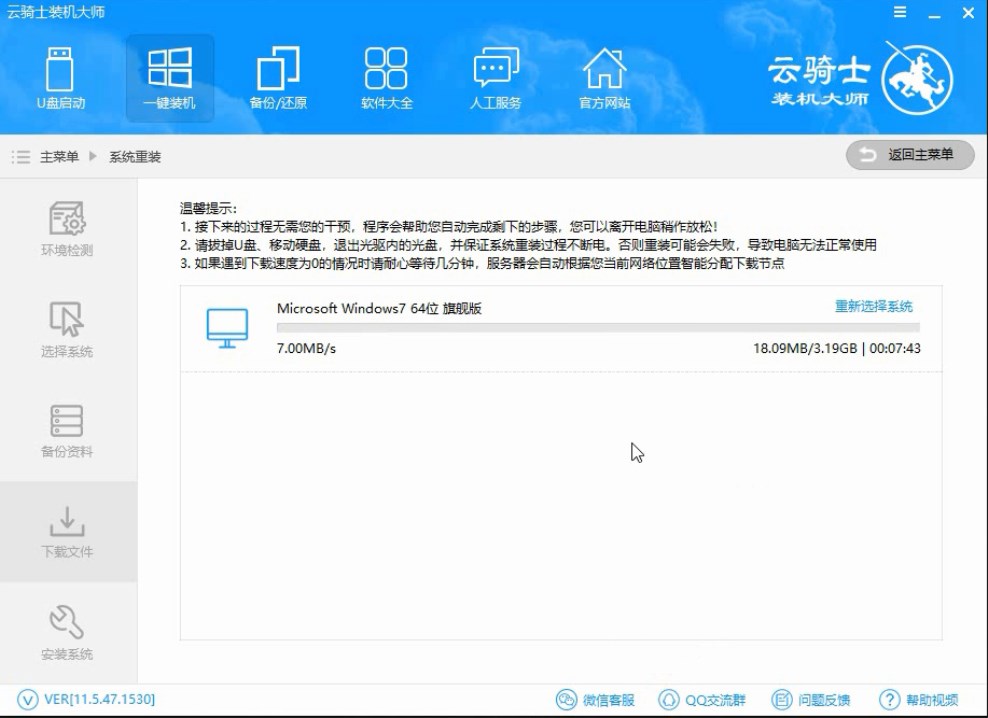
11 系统下载完成后云骑士将会进行第一阶段的安装。

12 完成后会自动重启进行系统重装。
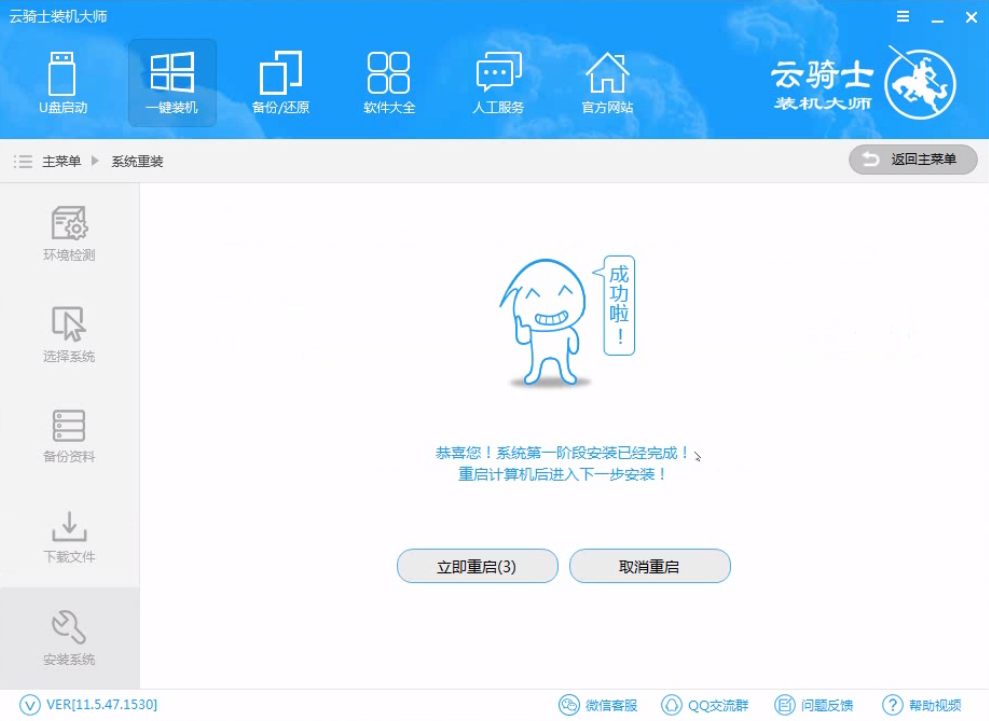
13 然后会进入DOS界面。
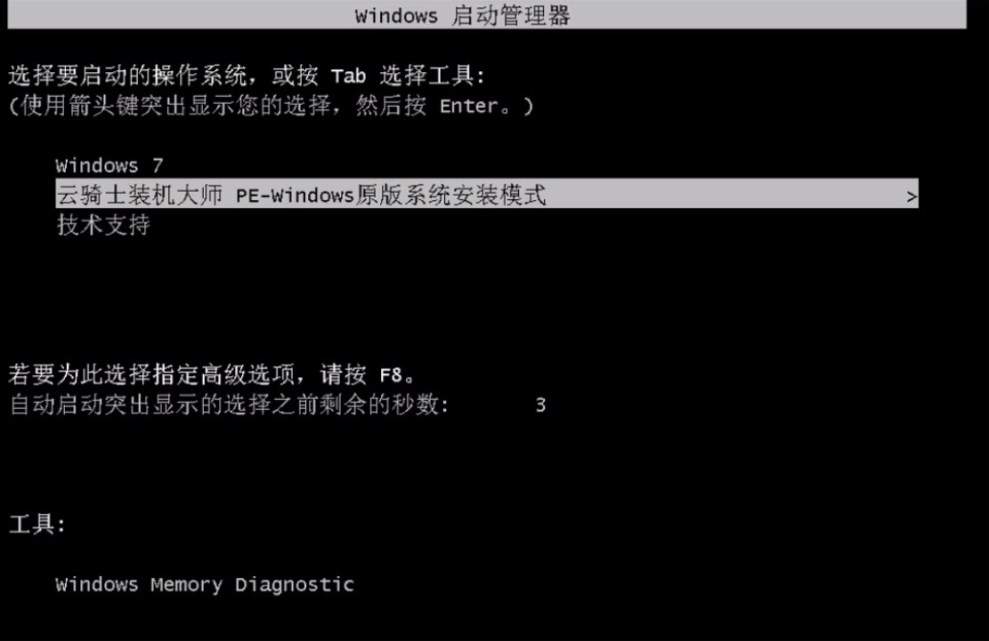
14 云骑士装机大师会自动进入PE系统进行安装。
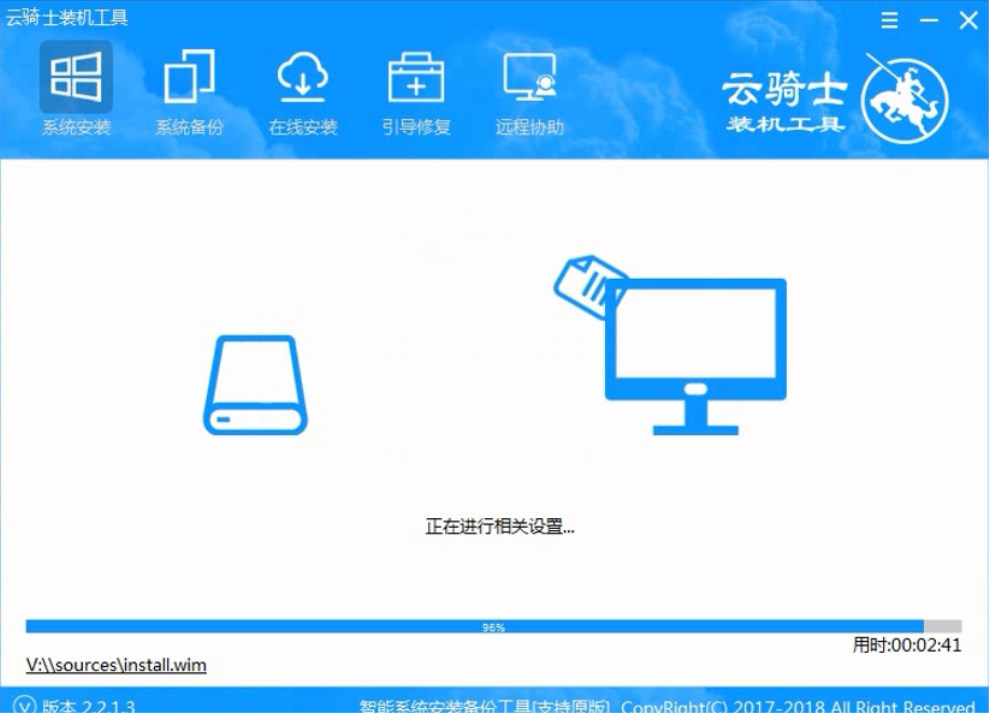
15 安装成功以后 系统会自动重启进入win7安装界面。
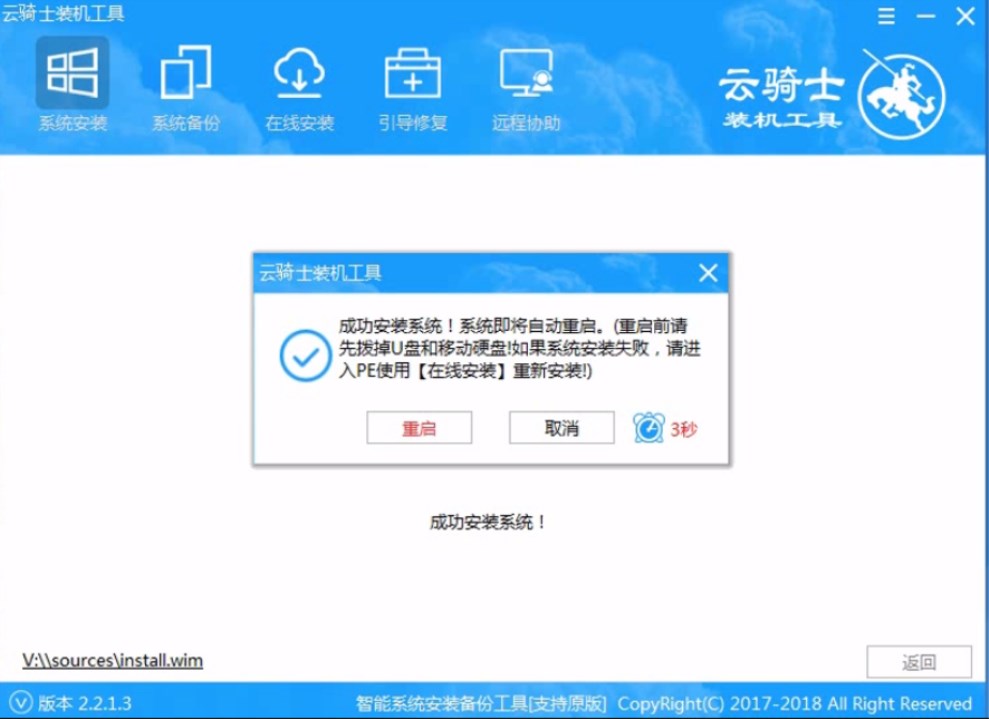
16 在这里我们稍作等待系统就安装完成了。
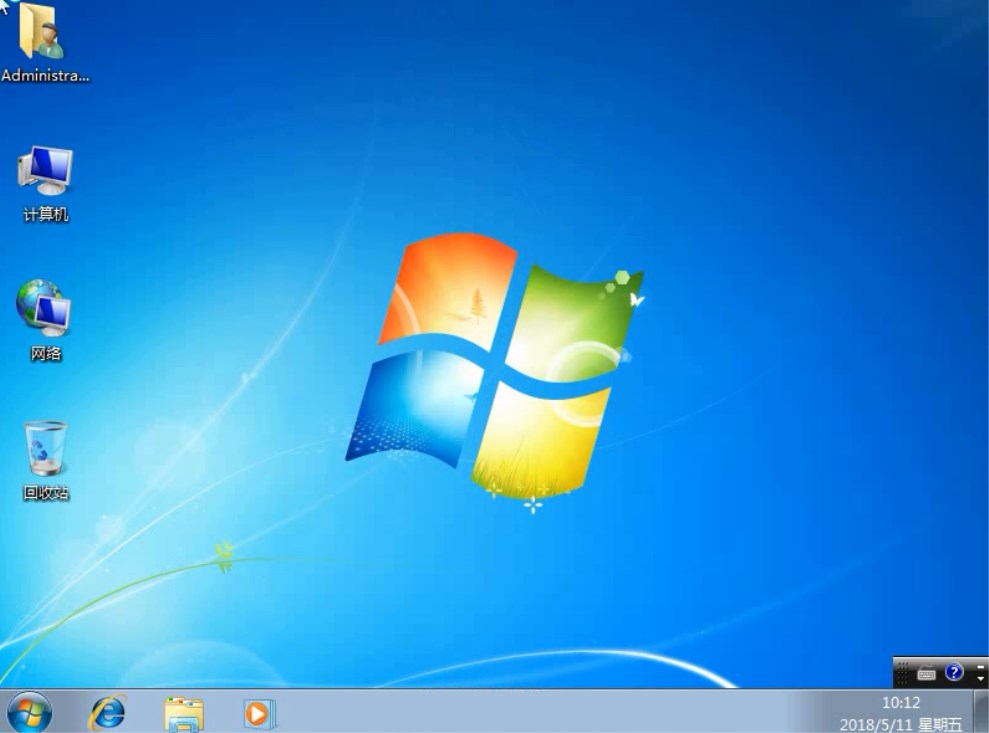
ghost一键装系统怎么装
现如今办公越来越离不开电脑。然而电脑使用时间长了会越来越卡。电脑系统就会出现越来越多问题。很多人都会在这时选择重装系统。以常用的Win7为例。介绍云骑士装机大师一键ghost装系统的教程给你们。

台式电脑一键装系统软件下载
当你的台式电脑出现了问题的时候。你会选择怎么办呢?通常情况下我们会选择用U盘一键重装系统。下面就以云骑士装机大师为例。介绍一下台式电脑如何才能一键装win10系统吧。

三星电脑一键装系统相关内容
三星笔记本win7原版镜像推荐下载 三星笔记本重装系统win10如何设置bios从U盘启动 三星笔记本预装win10在线重装win7详细教程 三星笔记本电脑怎么用u盘重装系统教程 三星是哪个国家的品牌












